Opsætning af Fjernprint
Formål:
Fjernprint er en integration, som gør det muligt at sende beskeder ud til borgere, der ikke er tilmeldt Digital Post. Fjernprint giver bedre kontrol over Digital Post-afleveringer.
Nogle gange kan der opstå behov for forskellige handlinger, hvis borgere er fritaget fra Digital Post. Det kan eksempelvis være, når man ønsker manuel sagsbehandling eller blot ønsker at sende tilpassede beskeder til de fritagede borgere. Med fjernprint integrationen får du mere fleksibilitet til at håndtere disse situationer.
Det er en forudsætning, at Digital Post er tilkøbt.
Sidst redigeret: 10/03-2025

Indholdsfortegnelse:
3.1. Opsætning af sammenligningsfelt
3.2. Opsætning af borger, der er tilmeldt Digital Post
3.3. Opsætning af borger, der er fritaget Digital Post
3.4. Automatisering i arbejdsgange
1. Opsætning af integration
Du slår fjernprint til inde under “Organisation” i venstre side på administrationssiden, hvorefter du trykker på “Indstillinger”.
Inde på organisationsindstillingers siden går du ned til “Serviceplatformen - Digitalpost”, hvor der vil komme en drop-down menu frem.
Her skal “Benyt fjernprint via serviceplatformen” være slået til.
Organisation > Indstillinger > Serviceplatformen - Digitalpost > Benyt fjernprint via serviceplatformen

2. Opsætning i arbejdsgang
For at benytte Fjernprint funktionen skal dataafleveringen “Digitalpost afsender” være valgt.
Når du åbner for dataafleveringen, ses der tre indstillinger, der relaterer sig til fjernprint. Her kan du angive, hvad der skal ske med dataafleveringen, i tilfælde af at en borger er fritaget fra Digital Post.
Undlad at sende fjernprint
Undlad at afsende fjernprint, hvis personen ikke er tilmeldt Digital Post
Send altid som fjernprint
Sender altid denne Digital Post-aflevering som fjernprint
Skip aflevering ved ikke tilmeldt Digital Post
Skip denne aflevering, hvis personen ikke er tilmeldt Digital Post. Ved aktivering af denne indstilling på Digital Post-dataafleveringen, kan du opsætte en alternativ dataaflevering, der kun træder i kraft, hvis en borger er fritaget fra Digital Post. Dette åbner muligheden for at sende en tilpasset besked specifikt til disse borgere.
3. Felter i blanketskabelon
I XFlow er det muligt at opsætte en arbejdsgang, der automatisk sender dataafleveringen som Fjernprint, hvis en person ikke er tilmeldt Digital Post. Dette kræver, at man i sin blanketskabelon gør brug af specifikke felter. Når disse felter er korrekt opsat, henter XFlow information om, hvorvidt personen med det oplyste CPR-nummer er tilmeldt Digital Post eller ej. På den måde kan systemet automatisk vide, om der skal sendes en Digital Post-dataaflevering eller Fjernprint. Dette kræver, at der er opsat et sammenligningsfelt.
3.1. Opsætning af sammenligningsfelt
For at opsætte sammenligningsfeltet, så XFlow ved om dataafleveringen skal være Digital Post eller Fjernprint, skal du først have felterne “Personoplysninger fra CPR” eller “CPR-nummer” tilføjet i din blanketskabelon.
Herefter indsætter du et “Sammenligningsfelt” og trykker på knappen “Opsætning”.
Når du er inde i “Opsætning” af et sammenligningsfelt, skal du angive, at gruppen skal sammenlignes som “Eller”, og at antal, der skal være sande, er “1”.
Du kan læse mere om sammenligninger her
3.2. Opsætning af borger der er tilmeldt Digital Post
Vælg en blanketskabelon, som sammenligningsfeltet skal hente information om borgeren fra. Dette kan eksempelvis være den blanket, som du har tilføjet sammenligningsfeltet i.
Under valgmulighed “Felt” vælger du det felt, der angiver personens CPR-nummer. Under “Feltværdi” skal du vælge feltværdien TilmeldtDigitalPost(boolean) og sørge for, at “Operator” er “Sand”.
3.3. Opsætning af borger der er fritaget Digital Post
I opsætning af sammentligningsfeltet trykker du på plustegnet øverst i højre hjørne for at tilføje en ny sammenligning til gruppen. Angiv at gruppen skal sammenlignes som “Eller” og at antal sande er “1”. Vælg en blanketskabelon, som sammenligningsfeltet skal hente information om borgeren fra. Dette kan eksempelvis være den blanket, som du har tilføjet sammenligningsfeltet i.
Under valgmulighed “Felt” vælger du det felt, der angiver personens CPR-nummer. Under “Feltværdi” skal du vælge feltværdien TilmeldtDigitalPost(boolean) og sørge for, at “Operator” er “Falsk”.
3.4. Automatisering i arbejdsgange
Når du har opsat et sammenligningsfelt i din blanketskabelon, kan XFlow nu automatisk sende en dataaflevering til personer, der er tilmeldt Digital Post og undlade at sende Digital Post til de personer, der er fritaget. I stedet sendes dataafleveringen som Fjernprint.
For at opsætte sådan en arbejdsgang skal du vælge at anvende et parallelt flow i din arbejdsgang. Et parallelt flow tillader forskellige handlinger, hvilket giver større fleksibilitet til at håndtere forskellige situationer.